Oglas
 Kad sam prvi put dobio svoje iPad, Znao sam da ga želim koristiti crtanje i skiciranje. Nije da sam umjetnik na bilo koji način, jedva crtam lik, ali kad imate iPad, čini se da je gotovo nemoguće ne nabaviti aplikacije za crtanje. Uređaj ga poziva. To želi.
Kad sam prvi put dobio svoje iPad, Znao sam da ga želim koristiti crtanje i skiciranje. Nije da sam umjetnik na bilo koji način, jedva crtam lik, ali kad imate iPad, čini se da je gotovo nemoguće ne nabaviti aplikacije za crtanje. Uređaj ga poziva. To želi.
Nemajući puno zahtjeva u tom području, usredotočio sam energiju na pronalaženje besplatnih aplikacija za crtanje. Nijedan od njih nije bio dobar, i prenio sam se mogućnosti da ću morati dobiti plaćenu aplikaciju, poput SketchBook Pro-a, o kojem sam puno čuo i znao da će za mene biti vrh vrha. Tada sam našao SketchBook Express.
SketchBook Express (ili SketchBookX) potpuno je besplatna aplikacija za crtanje iPad-a, bez ikakvih oglasa i izvrsna je. Dostupan je i na mnogim platformama (Mac, iOS, Android). Ovdje ću se usredotočiti na verziju iPada.
Četke
Osnovni dio svake aplikacije za crtanje su kistovi, a ovdje ih ima dosta. Za pristup četkicama možete dodirnuti ikonu četke pri vrhu ili prstom povući prema dolje s tri prsta. Odavde možete pristupiti mnogim vrstama četkica, kontrolirati veličinu, boju i neprozirnost i popuniti cijele prostore. Postoji čak i alat za kapanje očiju za ponovno korištenje postojećih boja na platnu. U malom bijelom prozoru na vrhu možete vidjeti kako će izgledati točno odabrani kist.
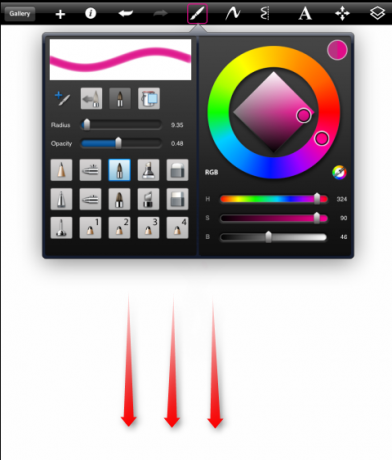
Spomenuo sam da nema oglasa i to je istina, ali ako želite proširiti kolekciju četkica, možete nadograditi na Pro verziju ili samo kupiti paket četkica za 0,99 USD. Nije loše.
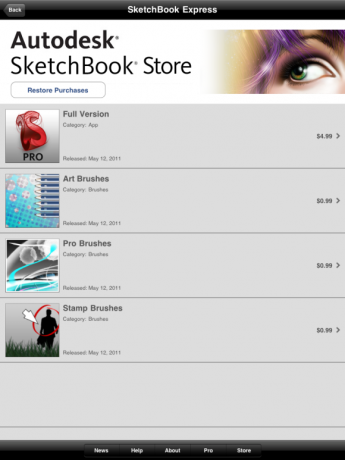
Čak i nakon što odaberete četkicu, ne morate ponovo pristupiti zaslonu četke da biste promijenili osnovne stvari. Dodirnite ikonu malog kruga na dnu zaslona za pristup nekim svojstvima četke.

Sada možete jednostavno pomicati prstom prema gore i dolje jednim prstom da biste promijenili neprozirnost i pomaknite prstom ulijevo i udesno da biste promijenili veličinu četke. To je ograničeno na vrstu četkice koju ste već odabrali, pa ako, primjerice, odaberete highlighter, uvijek će ostati pomalo proziran, čak i ako odavde postavite neprozirnost na 1,00.
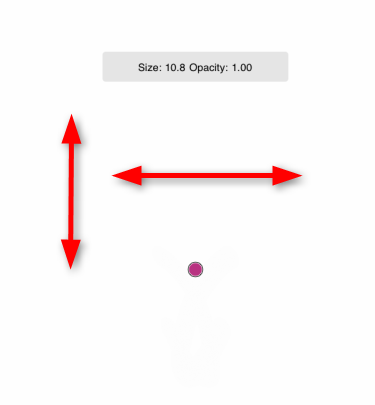
Kao i u bilo kojoj aplikaciji za crtanje, možete birati između slobodne linije, ravne linije i nekih oblika. Ovdje nema mnogo opcija, tako da nema gotovih zamršenih oblika, ali ne brinite. Postoji drugačiji način stvaranja ovih.
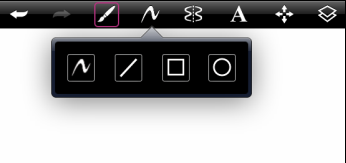
Dotaknite ikonu za crtanje simetrije na vrhu, a svaki crta koji napravite bit će kopiran na simetričan način. To vam omogućuje da stvorite bilo koji oblik koji želite bez brige o tome da su svi krivo i izvijeni iz oblika. Ovdje me možete vidjeti kako crtate savršeni set plavih usana!
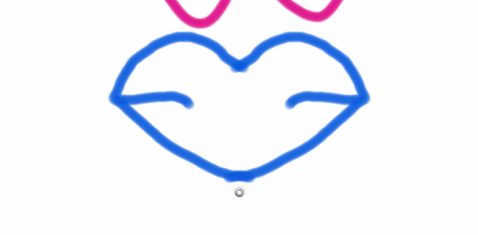
Slojevi i tekst
Pomičite prstom prema gore s tri prsta ili dodirnite ikonu slojeva da biste ušli u upravitelj slojeva. Odavde možete dodati slojeve i uređivati njihove značajke. Također možete dodati fotografiju u drugi sloj. Svaki sloj na vašem crtežu moći će se uređivati bez obzira na bilo koji drugi sloj. Možete i napraviti skriveni sloj (pogledajte X na ikoni oka ispod).
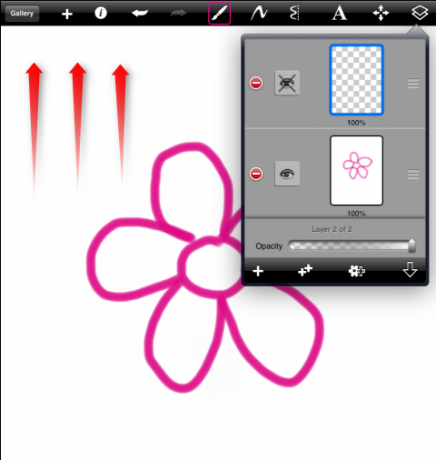
Ako napravite skriveni sloj i pokušate ga nacrtati, to nećete moći. No možete ga odmah pretvoriti u prikazani sloj.
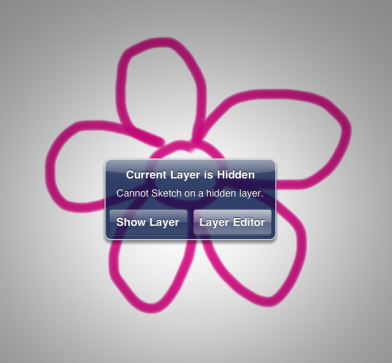
Sada za stvarno cool dio. Nacrtajte svoj cvijet i pčelu u dva različita sloja. Sada ćete moći pčelu i cvijet zasebno kontrolirati. To znači promjenu veličine, položaja, rotacije i tako dalje. Stoga ovo vrlo lako možete pretvoriti:

U ovo:
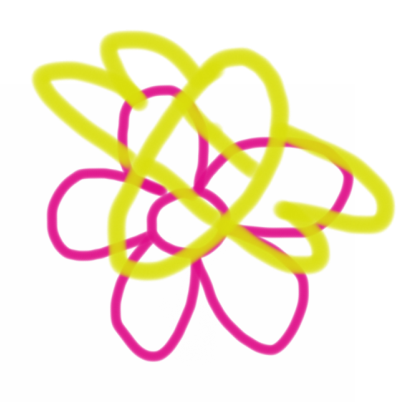
Postoji mnogo više opcija za uređivanje slojeva. Možete postaviti sidrene točke i promijeniti imidž oko njih. Možete bilo koji način okretati, okretati i mijenjati stvari. Vrlo je fleksibilan i možete stvoriti gotovo sve što želite.
Drugi sloj koji možete dodati je tekst. Dodirnite ikonu teksta na vrhu i tipkovnica će se pojaviti. Osim običnih tipki, pronaći ćete i kontrolu boja, veličine, fonta i neprozirnosti teksta. Započnite unosom teksta koji želite imati na crtežu.
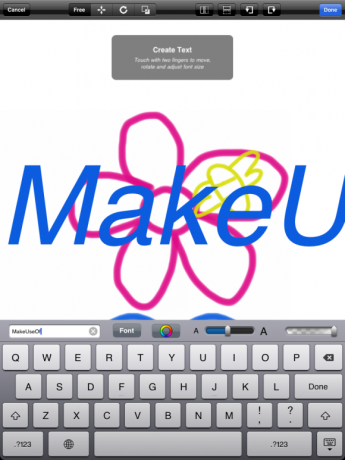
Tekst se automatski stvara kao drugačiji sloj, tako da kad završite s pisanjem možete manipulirati točno kao bilo koji drugi sloj.
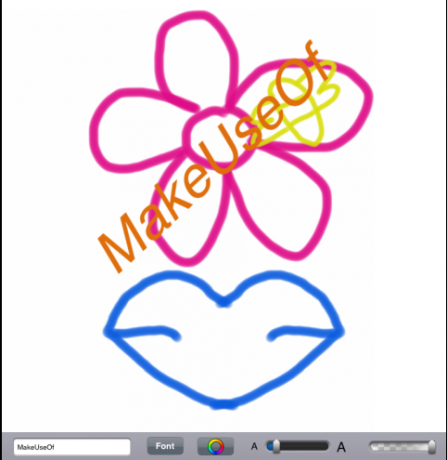
Izvoz i uvoz
Svi crteži koje spremite pojavit će se u galeriji. Odavde ih možete pregledati, duplicirati, izbrisati i izvesti.
Ako ste ga postavili, možete odmah ispisati svoju lijepu sliku. Ako ne, možete ga izvesti u fototeku.
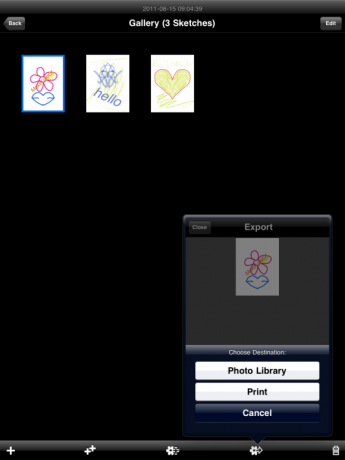
SketchBookX vam također omogućuje uređivanje postojećih fotografija. Iz galerije možete uvesti fotografiju iz svoje fototeke i početi se igrati s njom.
Niže možete vidjeti da sam se igrao sa zumom. To se postiže jednostavnim prstom za dva prsta. To možete učiniti bilo kojim crtežom, a ne samo slikama.

Na sliku možete lako dodati crteže i tekst da biste stvorili onu posebnu čestitku ili samo za zabavu!

Zaključak
SketchBookX je najljepša aplikacija za crtanje iPada koju sam imao. Da sam umjetnik, ozbiljno bih razmislio da dobijem plaćenu verziju. Imajući mogućnosti koje ste upravo vidjeli, mislim da će mi besplatna verzija pružiti nekoliko mjeseci eksperimentiranja prije nego što će mi možda trebati nešto drugo. Vjerojatno nisam ni ogrebao po površini onoga što ova aplikacija može učiniti.
Tražite još besplatnih aplikacija za crtanje? Pogledajte ove 3 besplatne aplikacije za doodling za iPad 3 besplatne aplikacije za doodling za iPad Čitaj više .
Znate li bolju aplikaciju za crtanje? Želite podijeliti svoje iskustvo sa SketchBookom? Čekamo vaše komentare!
Yaara (@ylancet) je slobodni pisac, tehnološki bloger i ljubitelj čokolade, koji je ujedno i biolog i puni majstor.

